Samouczek z przewodnikiem, który pomoże na każdym kroku
Wprowadzenie
Zarejestruj konto
1. Otwórz link i utwórz użytkownika: https://chat.askly.me/register (początkowa rejestracja będzie wykonywana przez menedżera zespołu obsługi klienta E-SHOP, który w przyszłości będzie zarządzał uprawnieniami zespołu, jeśli planujesz odpowiadać klientom ze swoimi współpracownikami)
2. Wypełnij kilka wymaganych pól wymaganych do rozpoczęcia.
Dodaj czat na stronie internetowej
1. Przejdź do ustawień witryny> Tutaj możesz uzyskać piksel. Wyślij go do swojego webmastera lub dodaj do swojej strony internetowej (kopiuj-wklej do tagu <head>).
2. Instrukcje dodawania czatu w różnych środowiskach można znaleźć, klikając ikony platformy witryny w "How to setup".
Po dodaniu skryptu czatu Askly, czat będzie widoczny na Twojej stronie internetowej, a odwiedzający będą mogli pisać swoje pytania za pośrednictwem czatu.
Jeśli masz trudności, nie martw się, napisz do nas na czacie, a my Ci pomożemy.
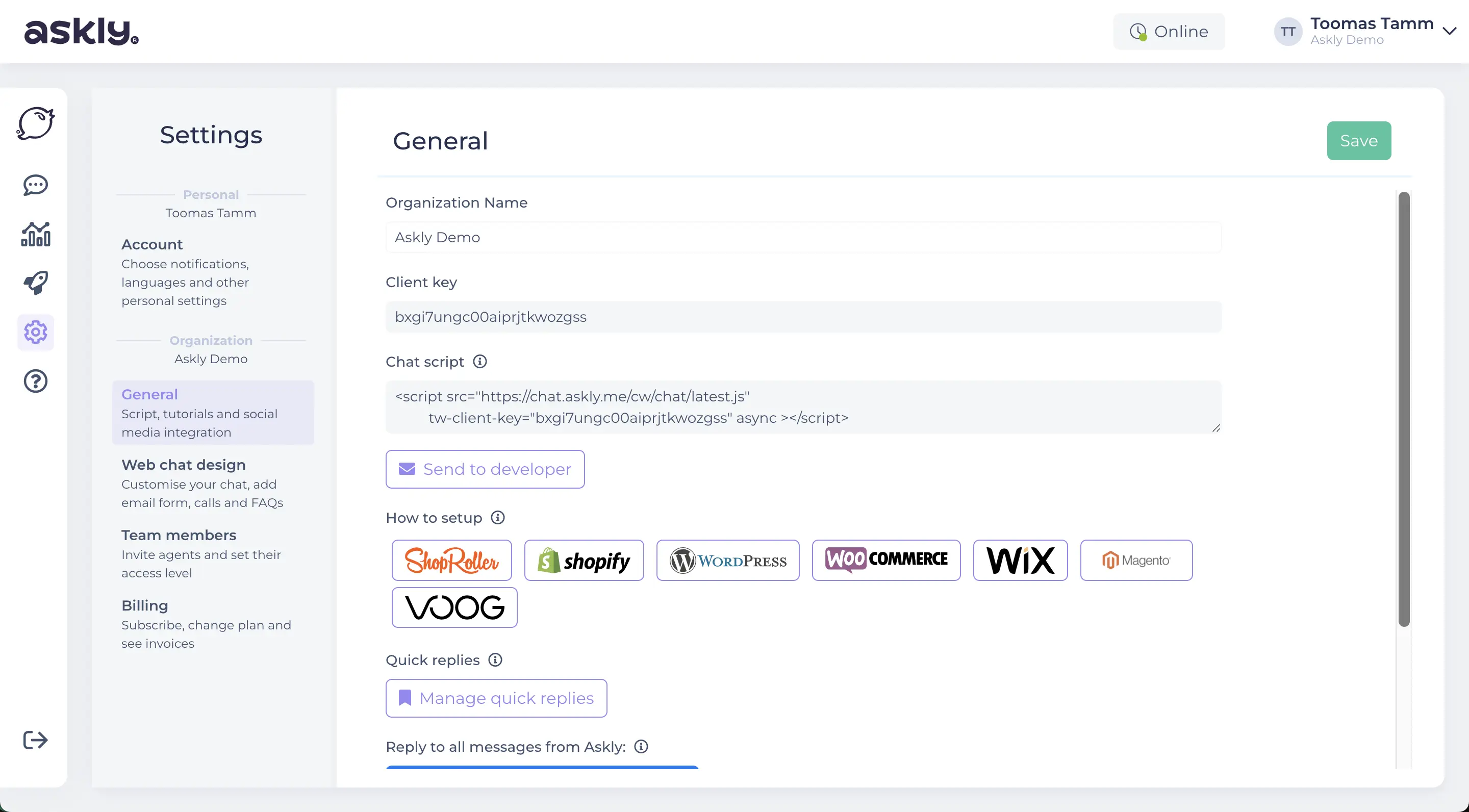
Spersonalizuj swój czat
Wybierz motyw kolorystyczny: Settings > Web chat design > Chat theme color
Dodaj logo: Chat Settings > Chat logo
Dodatkowe opcje: wybierz, czy ikona czatu ma być umieszczona po prawej czy lewej stronie Twojej witryny. Wybierz, czy chcesz poprosić klienta o rozpoczęcie czatu za pomocą poczty e-mail. Wybierz języki rekomendowane dla odwiedzających.
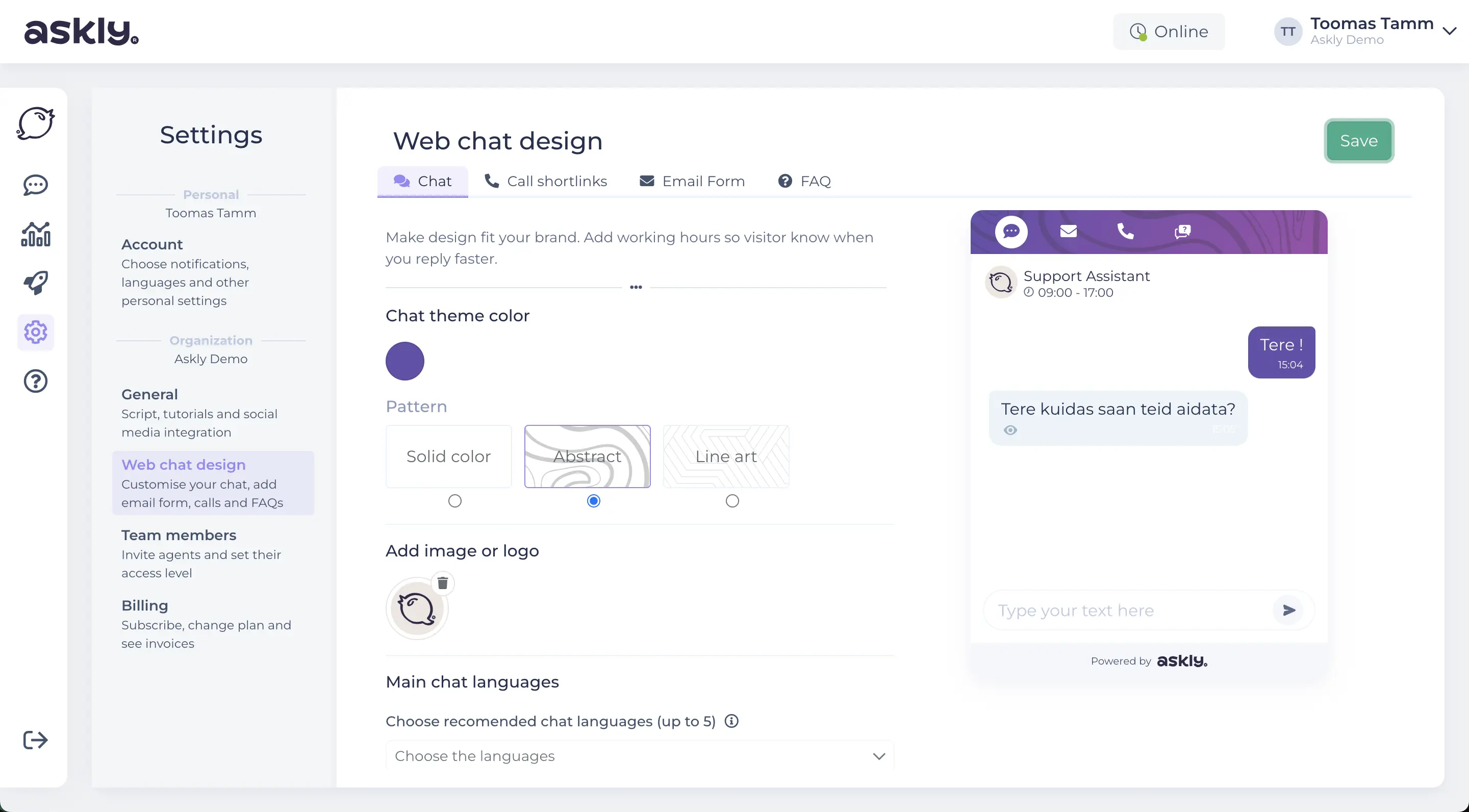
Ustaw czas, w których możesz obsługiwać klientów
Czas i dni tygodnia są widoczne dla odwiedzających Twoją witrynę po kliknięciu ikony czatu. Można je zmienić w dowolnym momencie, a zmiany pojawią się na czacie w ciągu około 1 minuty.
Dodaj dni tygodnia i godziny tutaj: Settings > Web chat design > Operating Hours

Dane klienta
Askly pokazuje ścieżkę klienta z dokładnością do adresu URL i czasu, lokalizacji geograficznej, przeglądarki i urządzenia.
Jeśli klient miał problem techniczny na Twojej stronie, możesz przekazać wszystkie niezbędne informacje deweloperowi bez konieczności pytania klienta.
FAQ - często zadawane pytania
Aby zapewnić szybsze wsparcie, możesz również dodać sekcję FAQ do czatu. Jest to wyświetlane jako opcja w górnym pasku menu okna czatu.
Nowa opcja pomaga klientom jeszcze szybciej znajdować ważne informacje.
Jak to włączyć:
- Aby aktywować, przejdź do > Settings > Settings > Web chat design -> FAQ Wybierz język, w którym chcesz rozpocząć pisanie pytań i odpowiedzi.
- Aby dodać nowe pytanie, kliknij > Add new question i wypełnij pola.
Uwaga! Zawsze kliknij przycisk ZAPISZ po zakończeniu wypełniania pytania i odpowiedzi.
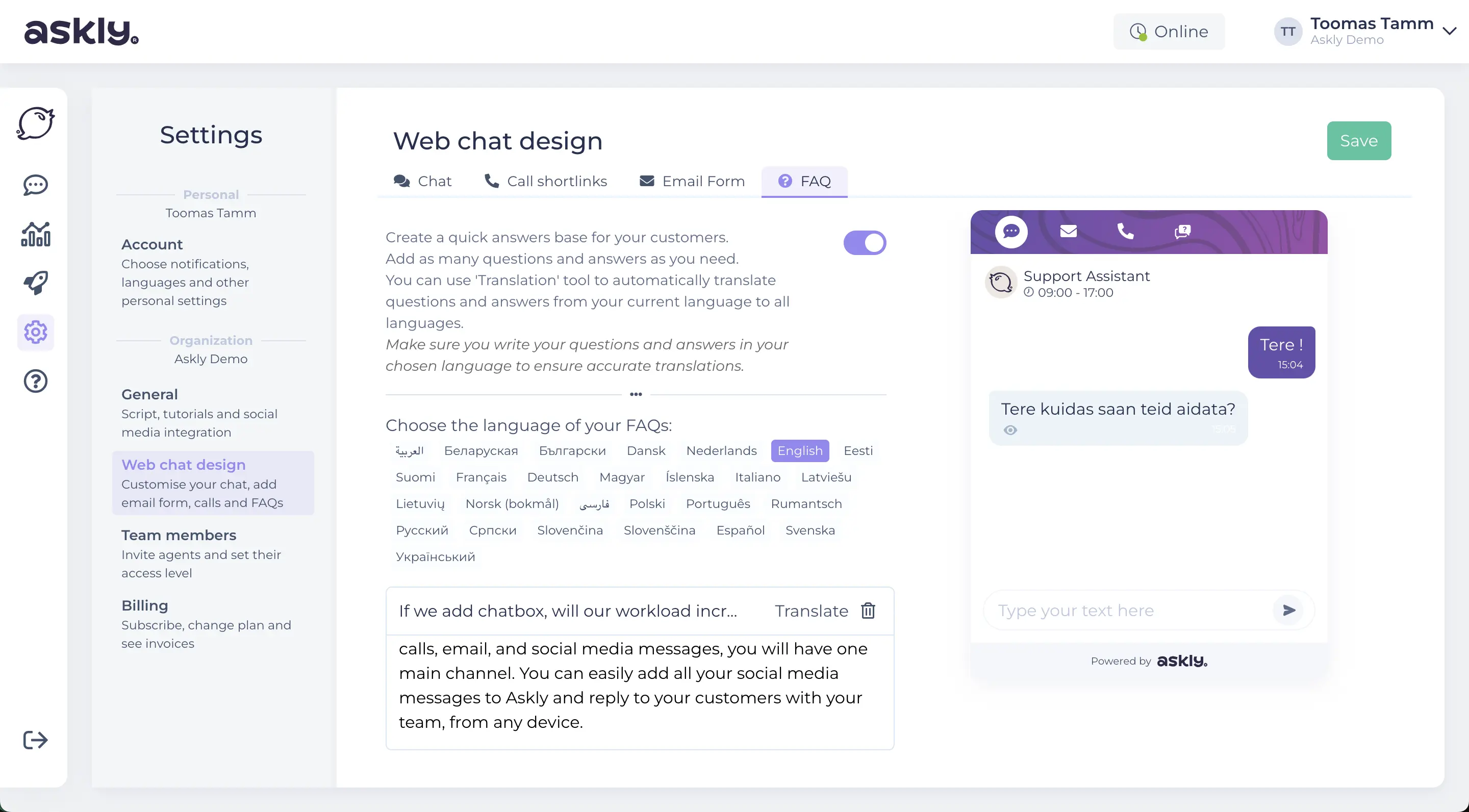
Narzędzia dla zespołów
Dodaj członków zespołu i przypisz rozmowy
Aby dodać lub usunąć członków zespołu, przejdź do Settings > Team members
Prawa członków zespołu mogą być zarządzane przez osobę, która utworzyła konto podstawowe lub ma prawa administracyjne:
- Kliknij przycisk "Add new"
- Dodaj e-mail i ustaw uprawnienia
Twój członek zespołu otrzyma wiadomość e-mail z linkiem dostępu
Odtąd wszyscy członkowie zespołu mogą przypisywać sobie rozmowy.

Aplikacja na smartfona
Askly dostarcza aplikacje na urządzenia z systemem Android i Apple. Pobierz aplikację Askly i zaloguj się przy użyciu tej samej nazwy użytkownika i hasła, których używasz na urządzeniu stacjonarnym.
Ty i Twój zespół możecie pobrać aplikację Askly na nieograniczoną liczbę urządzeń.
Analityka czatu
Po lewej stronie witryny administratora menu czatu znajdziesz ikonę analityki, która pokaże różne przydatne informacje o odwiedzających i czatach. Możesz przeglądać statystyki co miesiąc lub za cały okres użytkowania.

Ustawienia osobiste
Aby czat Askly mógł tłumaczyć rozmowy w czasie rzeczywistym, przydatne byłoby wprowadzenie 1-4 języków, w których chcesz odpowiadać.
Od tego czasu wybór ten zostanie zapisany i nie będziesz musiał wybierać języka dla każdej nowej rozmowy. Tłumaczenie będzie stosowane tylko wtedy, gdy Twoje umiejętności językowe nie będą pasować do preferencji języka odwiedzających witrynę.
W ustawieniach osobistych możesz również zostać powiadomiony pocztą elektroniczną o nowych czatach i oczekujących czatach.
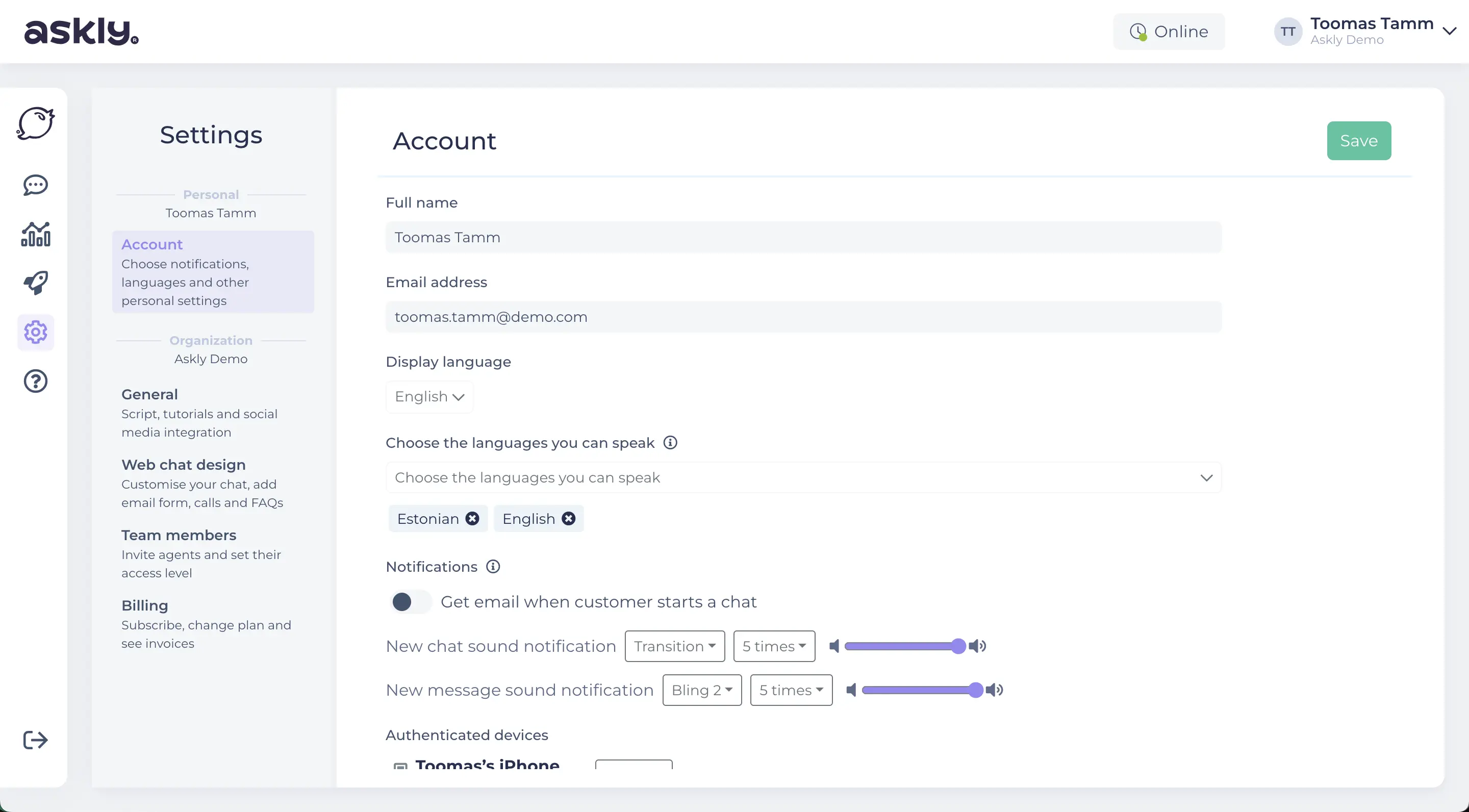
Odpowiadanie na czacie
1. Wybierz język, aby odpowiedzieć, ta opcja zostanie zapisana
2. Wpisz odpowiedź i kliknij klawisz „Enter" lub ikonę "Send"
Możesz stworzyć i wybrać szablony szybkich odpowiedzi na najczęstsze pytania i powitanie gości, klikając na ikonę chatu na pasku.
Po zakończeniu rozmowy kliknij "Archive", a rozmowa zostanie zarchiwizowana
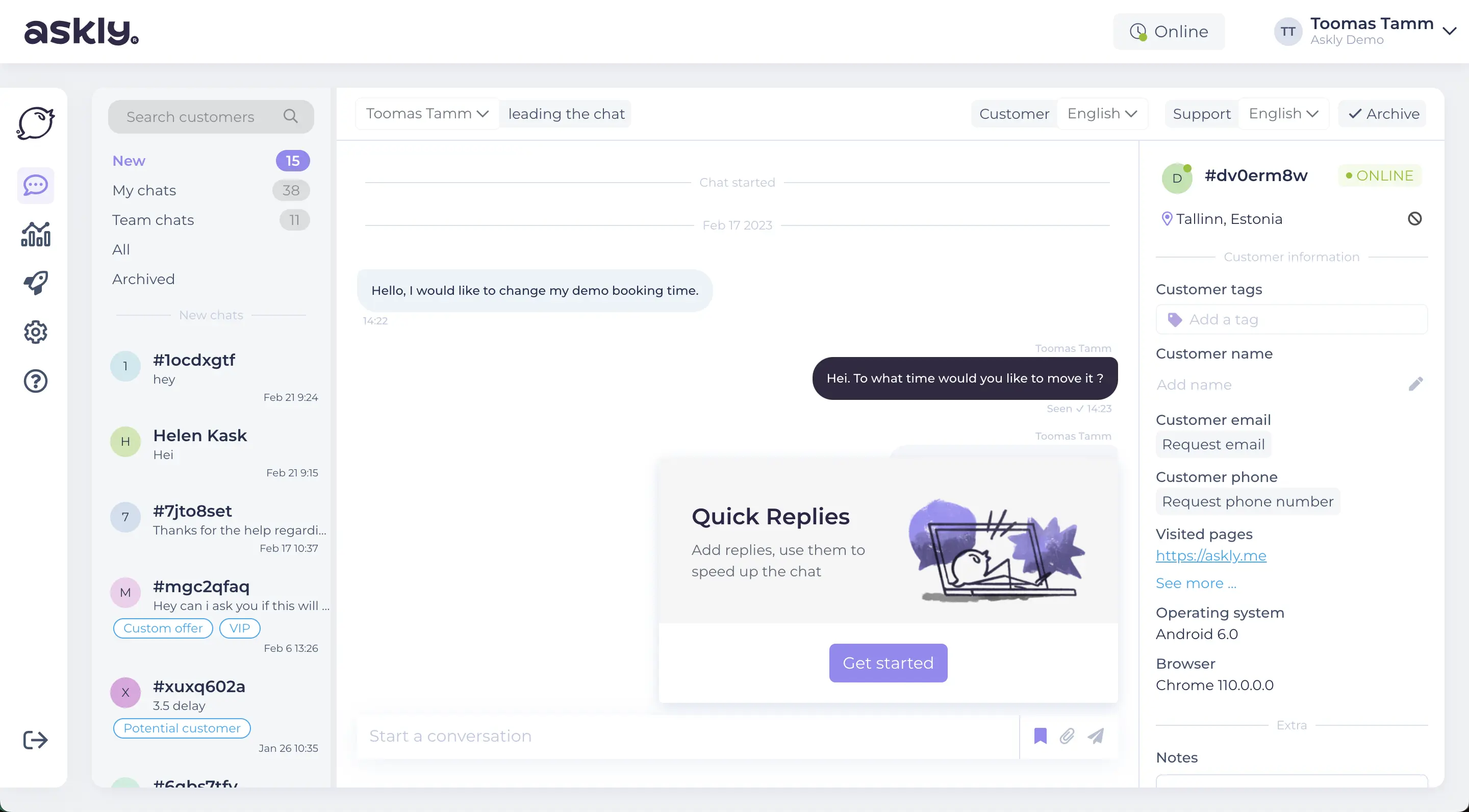
Szybkie odpowiedzi
Tworzenie bazy odpowiedzi jest proste. Wszystkie odpowiedzi mogą być ponownie używane przez cały zespół i Asystenta AI. Odpowiedź można zawsze edytować przed wysłaniem do klienta.
Wszystkie zapisane odpowiedzi są dostępne dla każdego członka zespołu i na dowolnym urządzeniu.
Tłumaczenie w czasie rzeczywistym
Askly ułatwia zapewnienie 100% zlokalizowanej obsługi klienta. Oprócz tego, że wszystko jest tłumaczone w oknie czatu, można również zastosować tłumaczenie w czasie rzeczywistym przy użyciu tylko płatnych technologii tłumaczenia maszynowego neuronowego.
Askly jest platformą agnostyczną i zastrzegamy sobie prawo do wyboru wiodących na świecie technologii tłumaczeniowych z dokładnością 96-97%.
Historia rozmów
Każda rozmowa zostanie zarchiwizowana po kliknięciu "Zakończ rozmowę". Jeśli ten sam klient złoży nowe żądanie, na przykład dzień, tydzień lub rok później, historia jest nadal widoczna.
Do każdej rozmowy możesz dodać komentarz "Notatki" (po prawej stronie), jest on automatycznie zapisywany i widoczny tylko dla członków Twojego zespołu.
Integracja mediów społecznościowych z czatem Askly
Wszystkie czaty Facebook Messenger i Instagram można przekierować do środowiska administracyjnego czatu Askly i wygodnie odpowiadać z jednego miejsca, używając w razie potrzeby tłumaczenia w czasie rzeczywistym.
1. Przejdź do Ustawienia > Ogólne > Połącz Facebook Messenger.
2. NB! Tylko członek zespołu z prawami administratora może połączyć Messenger Chat z kontem Askly.
3. Wybierz stronę, z którą chcesz połączyć czat Askly i potwierdź niezbędne ustawienia.
4. Po połączeniu możesz odpowiadać na czaty Facebook Messenger bezpośrednio z czatu Askly.
Integracja e-mail z Askly
Askly umożliwia teraz przekazywanie e-maili bezpośrednio do pulpitu Askly, zapewniając, że wszystkie kanały komunikacji są wygodnie w jednym miejscu.
Aby zintegrować swój e-mail z Askly, skontaktuj się z nami przez czat. Nasz zespół pomoże Ci w konfiguracji e-maili i odpowie na wszelkie pytania.
NOWY! Asystent AI
AI jak człowiek. Twoja droga do inteligentnej automatyzacji.
Asystent AI Askly zmniejsza koszty obsługi klienta nawet o 75% i zapewnia pozytywne doświadczenie klienta, podczas gdy większość chatbotów przeszkadza klientom.
Zespół Askly szkoli i testuje Twojego asystenta, aby zapewnić najlepsze możliwe doświadczenie klienta.
Jest idealny dla firm, które chcą zapewnić szybkie i ludzkie odpowiedzi 24/7/365 i zmniejszyć ręczną obsługę powtarzających się pytań.
Masz więcej pytań?
Skorzystaj z czatu Askly, aby znaleźć odpowiedź lub zapytać nasz zespół.
Odpowiadamy szybko: poniedziałek-piątek 9:00 – 17:00 (GMT+3)
Staramy się również szybko reagować wieczorami i w weekendy.